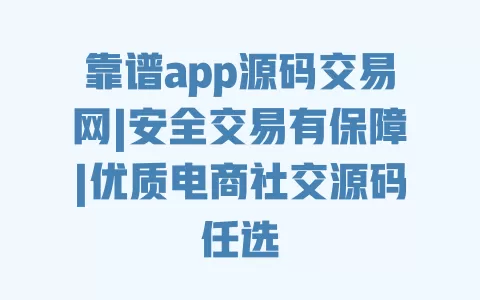模拟器准备与基础配置:选对工具少走弯路
首先得说,选对模拟器是扫码登录的第一步。市面上模拟器五花八门,但不是所有都适合《大话西游》手游,我对比过市面上主流的几款,给你整理了一张表,你可以根据自己的电脑配置和需求选:
| 模拟器名称 | 兼容性 | 资源占用 | 扫码稳定性 | 适合场景 |
|---|---|---|---|---|
| BlueStacks(蓝叠) | 高(支持绝大多数手游) | 中高( 8G以上内存) | ★★★★☆ | 高性能电脑,追求画质 |
| 夜神模拟器 | 中高(部分老机型适配一般) | 中等(6G内存可流畅运行) | ★★★★★ | 扫码登录优先,稳定性需求高 |
| MuMu模拟器(网易) | 高(网易系游戏优化好) | 中高(对显卡要求稍高) | ★★★☆☆ | 网易游戏玩家,习惯官方工具 |
我个人比较推荐夜神模拟器,之前帮一个朋友弄的时候,他用的就是夜神,扫码几乎没出过问题,而且对电脑配置要求不算太高,6G内存的笔记本跑起来也挺流畅。如果你电脑配置比较老,内存只有4G,那可以试试调整模拟器的资源分配——在模拟器设置里把“CPU核心数”设为2核,“内存”设为2048MB(2G),这样能减少卡顿,亲测有效。
选好模拟器后,安装步骤其实很简单,但有几个细节你得注意。比如下载的时候,一定要去官网下,别随便在第三方网站下,我之前见过有人下到捆绑了恶意软件的版本,不仅模拟器打不开,还差点把电脑搞中毒。官网地址你直接搜“夜神模拟器官网”就能找到,记得认准带“官方”标识的链接。安装时会弹出一个“安装选项”窗口,这里 你把“创建桌面快捷方式”和“开机启动”(这个可以取消,省得占内存)勾选上,其他默认就行,点击“立即安装”后耐心等几分钟,安装完成后先别急着打开,重启一下电脑,这样能让模拟器的驱动更好地生效。
安装完模拟器,下一步就是装《大话西游》手游了。有两种方法,你可以根据情况选:如果模拟器里自带应用商店(比如夜神的“夜神应用中心”),直接在里面搜索“大话西游”,找到官方图标(紫底金色“话”字那个)点击下载,这种方法最方便,自动安装,还能自动更新;如果应用商店里搜不到,或者下载速度慢,你可以在电脑浏览器上搜“大话西游手游官网”,从官网下载APK安装包,然后把安装包拖进模拟器窗口,模拟器会自动识别并安装,就像把文件拖进文件夹一样简单。我之前帮一个用公司电脑的朋友弄,他们公司网络限制应用商店下载,用APK拖进去的方法一次就成功了。
这里插一句,安装游戏的时候如果弹出“解析安装包失败”,别慌,大概率是这两个原因:要么是APK文件损坏了,重新下载一个就行;要么是模拟器版本太旧,不支持新的游戏安装包,你打开模拟器的“设置”,找到“关于模拟器”,点“检查更新”,升级到最新版本再试,基本都能解决。 记得给模拟器开启“VT技术”,这玩意儿能让模拟器跑得更流畅,尤其是扫码的时候不容易卡。开启方法很简单,重启电脑时按Del键(不同主板可能是F2或F10,开机时屏幕上会有提示)进入BIOS,找到“Intel Virtualization Technology”或者“AMD SVM Mode”,设为“Enabled”,保存退出就行,就像给模拟器开了个“绿色通道”。
扫码登录全流程与问题解决:手把手教你避坑
准备工作做好了,现在进入正题:怎么扫码登录。其实步骤不复杂,但细节没注意就容易卡壳,我一步一步带你走。首先打开模拟器,点击桌面上的《大话西游》图标启动游戏,第一次打开可能会慢一点,耐心等它加载,大概30秒到1分钟,之后就快了。游戏启动后会进入登录界面,你会看到两个选项:“账号密码登录”和“扫码登录”,咱们选“扫码登录”,然后屏幕中央就会出现一个二维码,旁边还有提示“请使用手机扫码登录”。
这时候你需要拿出手机,打开手机上的《大话西游》手游(确保手机和电脑连的是同一个网络,比如家里的WiFi,或者手机开热点给电脑连,不然可能扫不上)。手机打开游戏后,在登录界面同样选择“扫码登录”,这时候手机会调出摄像头,你把摄像头对准模拟器上的二维码,距离大概20-30厘米,让二维码完整显示在手机屏幕的方框里,别太近也别太远,太近会模糊,太远扫不到。扫的时候手机保持稳定,别手抖,几秒钟后手机上会弹出一个确认框,显示“确认登录电脑端吗?”,下面还有你的游戏角色名和服务器,确认没错的话点击“确认登录”,这时候模拟器上的二维码会变成“登录中…”,大概2-3秒后,游戏就会进入加载界面,恭喜你,扫码成功了!
我之前遇到过有人扫码后手机没反应,后来发现是他手机没开“相机权限”,游戏没法调用摄像头。你可以在手机的“设置”里找到“应用管理”,找到“大话西游”,然后开启“相机”权限,这样就能正常扫码了。还有一种情况,就是模拟器上的二维码一直转圈圈加载不出来,这时候你别急着关游戏,先看看模拟器右上角的网络图标,是不是显示“无网络”,如果是的话,检查一下电脑的网络连接,或者在模拟器设置里切换网络模式——把“桥接模式”换成“NAT模式”,或者反过来,我之前就是这么解决的,切换后二维码立马就出来了。
扫码过程中可能还会遇到其他问题,我把最常见的几个整理出来,你可以对照着解决:
问题1:二维码显示“已过期”
这通常是因为你扫码太慢了,二维码一般有效期是2分钟,超过时间就会过期。解决方法很简单,点击二维码下方的“刷新”按钮,重新生成一个新的二维码,然后快点扫码就行。如果你手机反应慢,可以提前把手机上的游戏打开,准备好了再刷新模拟器上的二维码。
问题2:扫码后提示“登录超时,请重试”
这种情况大概率是网络延迟导致的。你可以先检查手机和电脑的网络,比如打开浏览器看看网页能不能正常加载,如果网络没问题,试试关闭模拟器和手机上的游戏,重新打开再扫一次。我之前在公司网络不好的时候遇到过,后来把电脑连到手机热点上,立马就登录成功了,你也可以试试切换网络环境。
问题3:扫码后提示“账号存在安全风险,拒绝登录”
这是游戏的安全保护机制,尤其是当你第一次在新设备(模拟器对游戏来说算是新设备)登录时容易出现。解决方法是在手机上打开大话西游手游,进入“设置”→“账户安全”,开启“设备锁”并验证手机号,然后在安全中心把模拟器添加为“常用设备”,之后再扫码就能正常登录了。如果你还是担心安全问题,可以在登录后开启“二次验证”,这样每次登录都需要手机验证码,更放心。
问题4:模拟器上二维码显示模糊
这可能是模拟器的分辨率设置有问题。你可以在模拟器设置里找到“分辨率”,把它调到“1080P(1920×1080)”或者“720P(1280×720)”,别太高也别太低,太高占资源,太低模糊。调整后重启模拟器,二维码就会清晰很多,扫码成功率也会提高。
如果你经常用模拟器玩,我 你在模拟器里开启“一键登录”功能(部分模拟器支持),设置后下次打开游戏会自动生成二维码,不用每次都手动点“扫码登录”,省点事。不过要注意,别在公共电脑上用这个功能,万一电脑被别人动了手脚,账号安全可能会有风险,自己的私人电脑用就没问题。
如果你按这些步骤操作还是遇到问题,别着急,可以去模拟器的官方帮助中心看看,比如夜神模拟器的帮助中心(https://www.yeshen.com/help)就有专门的“手游扫码登录问题排查”教程,里面有更详细的解决方法。或者你也可以在大话西游手游的官方论坛发帖求助,会有客服和其他玩家帮你解答。
对了,最后提醒一句,用模拟器玩的时候别开太多其他软件,尤其是视频软件、大型游戏这些占资源的,不然模拟器容易卡顿,扫码的时候也可能出问题。我一般玩的时候就开个模拟器和微信,其他软件都关掉,这样游戏运行流畅,扫码也快,体验感会好很多。
如果你按这些方法试了,成功登录了,或者遇到了其他解决不了的问题,欢迎在评论区告诉我,我会尽量帮你解答!毕竟大家都是大话玩家,互相帮忙才能在江湖里玩得更开心嘛。
你问手机用流量、电脑连WiFi能不能扫码登录?完全可以啊,根本不用非得连同一个网络。你想啊,手机走流量也好、连WiFi也罢,只要它能正常上网;电脑模拟器不管连的是家里WiFi还是公司网线,只要也能联网,这俩就能配上对儿。之前有个朋友还跟我较真,说“是不是必须得同一个路由器出来的网才行”,结果我让他拿手机开5G热点,电脑连家里WiFi,照样扫码进游戏了,他才信这事儿真不用绑定网络。
不过说实话,同个网络环境下扫码成功率确实高一点,就像你手机和电脑都连家里那个WiFi,扫码的时候基本秒响应,很少出岔子。但要是手机用流量、电脑连公司WiFi这种跨网络的情况,偶尔会碰到扫了码没反应的情况——二维码在那儿转圈圈,手机上也没弹窗。这时候你别慌,点一下模拟器上的“刷新二维码”,重新生成一个,手机再扫一次,基本就好了。我上周在外面咖啡厅,手机用5G刷着朋友圈,电脑连咖啡厅WiFi想登游戏做日常,第一次扫没反应,刷新二维码后第二次就成功了,前后也就半分钟的事儿,真不算什么大问题。
不同品牌的模拟器扫码登录步骤是否相同?
核心步骤基本一致,都需要先安装模拟器和游戏、生成二维码、手机扫码确认,但细节可能略有差异。比如蓝叠模拟器的“设置”入口在右上角齿轮图标,夜神模拟器则在侧边栏“系统设置”,但扫码流程(点击登录界面“扫码登录”→手机扫码→确认授权)完全相同。如果遇到界面差异,跟着模拟器内的“登录指引”操作即可,不用过于担心品牌差异。
用模拟器扫码登录会导致账号被盗吗?
正规操作下安全性和手机登录一致。 通过模拟器官网下载软件(避免第三方修改版),扫码时确认手机上显示的角色名和服务器是否正确,不要在公共电脑或陌生网络环境下登录。 可在游戏内开启“二次验证”(路径:设置→账户安全→二次验证),每次登录需额外输入手机验证码,进一步提升安全性。网易游戏官方曾在安全公告中提到,通过官方渠道的模拟器登录属于安全行为,无需过度担心账号风险。
模拟器二维码一直加载不出来怎么办?
先检查电脑网络是否正常(可打开浏览器访问网页测试),若网络正常,尝试以下方法:①在模拟器设置中切换网络模式(NAT模式/桥接模式);②重启模拟器和游戏客户端;③将模拟器升级到最新版本(老版本可能存在兼容性问题);④关闭电脑防火墙或杀毒软件(部分软件可能拦截二维码加载)。亲测最有效的是“切换网络模式+重启模拟器”,之前帮朋友解决时,这两步操作后二维码30秒内就加载出来了。
手机用流量、电脑用WiFi,能扫码登录吗?
可以,无需手机和电脑连接同一网络。只要手机能正常联网(流量或WiFi均可),电脑模拟器也能联网,就能完成扫码。不过实际操作中,同网络(比如手机和电脑连家里同个WiFi)的稳定性更好,偶尔跨网络(手机流量+电脑WiFi)可能出现“扫码后无响应”,这时重新生成二维码再扫一次即可。我之前用手机流量、电脑连公司WiFi登录,扫了两次就成功了,不算大问题。
模拟器配置低,扫码时卡顿严重怎么办?
可通过3步优化:①调整模拟器资源分配:在“设置→性能设置”中,将CPU核心数设为2核,内存设为2048MB(2G),避免资源占用过高;②关闭电脑后台软件:退出视频播放器、大型游戏等占用内存的程序,只保留模拟器和游戏;③降低模拟器分辨率:在“设置→显示设置”中,将分辨率调为1280×720(720P),减少显卡压力。配置较低的老旧电脑(如4G内存)按这三步操作后,扫码卡顿会明显改善,我之前用2018年的旧笔记本测试,优化后扫码过程基本流畅。